Как да активирате и използвате отдалечен работен плот за Windows 10

Протоколът за отдалечен работен плот (RDP) е характеристика на Windows от XP Pro дни. Ето поглед върху използването му в Windows 10 с приложението Remote Desktop.
Протоколът за отдалечен работен плот (RDP) е характеристика на Windows от XP Pro дни. Улеснява се свързването от един компютър или устройство към друго за извличане на файлове или предоставяне на поддръжка на компютър.
Има няколко безплатни комунални услуги тамще ви настрои с отдалечена връзка. Някои от които идват на ум са услуги като join.me, TeamViewer и Chrome Remote Desktop и са особено удобни при свързване между различни платформи. Но ако сте в чиста Windows среда, ето един поглед как да активирате вградената програма за RDP в Windows 10, която ще ви позволи да се свързвате с кутията на Windows дистанционно.
Активиране на отдалечен работен плот за Windows 10 Pro
Функцията за отдалечен работен плот или RDP е деактивирана по подразбиране, така че ще трябва да я активирате в настройките. Има няколко начина да направите това, нека разгледаме най-лесния.
- отворено Настройки
- Кликнете Система > Отдален работен плот
- Кликнете върху превключвателя Активиране на отдалечен работен плот
- Кликнете Потвърждение когато е повишен.

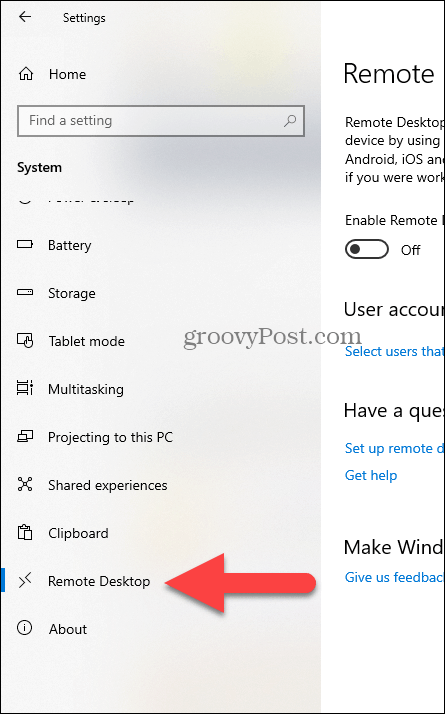
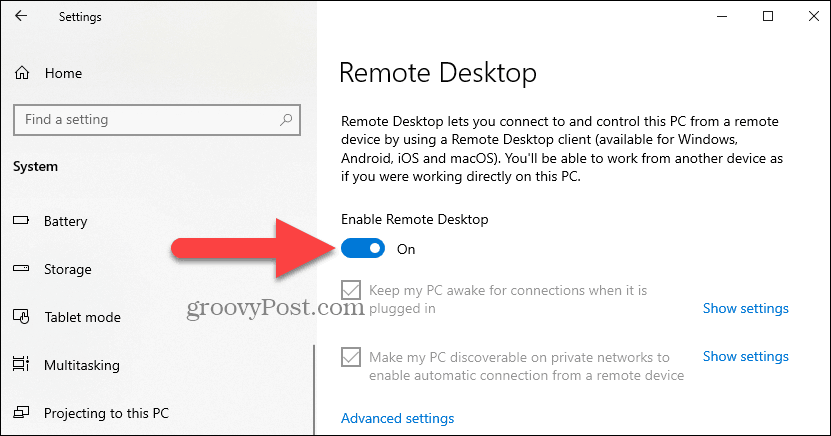
Забележка на експерт:
Можете също да активирате отдалечен работен плот с помощта на системните свойства. Натиснете клавиша на Windows и Тип: усъвършенствана система. Кликнете Преглед на разширените системни настройки.
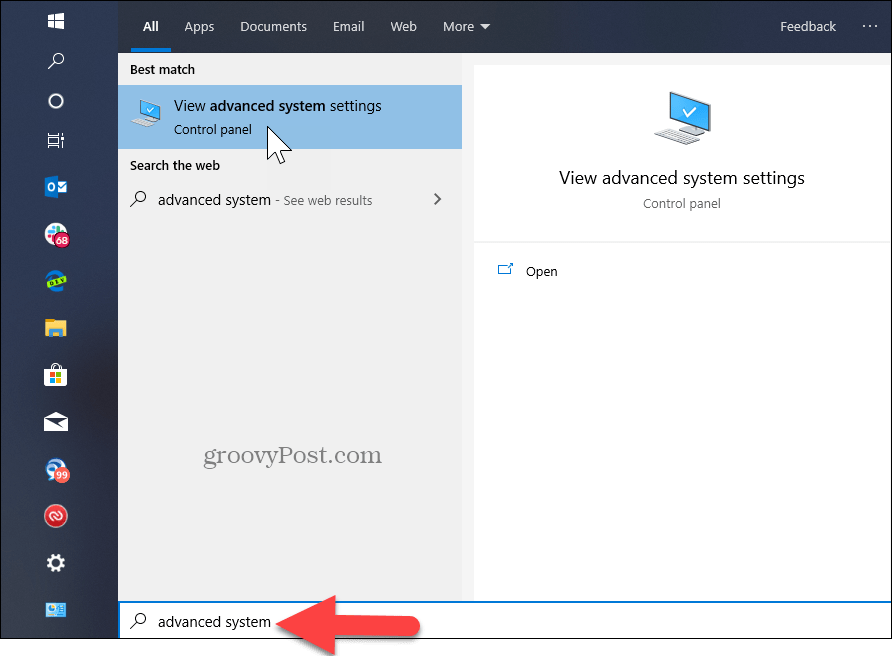
Щракнете върху отдалечен и изберете Разрешаване на отдалечени връзки с този компютър. Дръжте полето за отметка за удостоверяване на мрежово ниво за по-добра сигурност. Също така имайте предвид, че ще трябва да активирате входящи отдалечени връзки на компютъра, който свързвате.
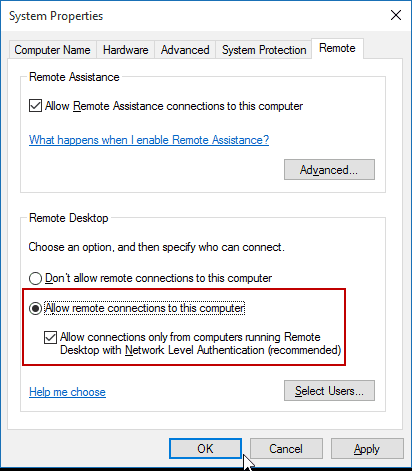
Отдалечено във вашия компютър
Имате няколко възможности за избор, когато става въпрос за това каксвързвате дистанционно с другия компютър. Можете да използвате традиционното настолно приложение или универсалното приложение за отдалечен работен плот. За това се свързвам със своя домашен сървър на Windows в домашната си мрежа. Също така ще използвам приложението, което можете да инсталирате от магазина. Той е по-универсален и може да се използва на мобилни платформи, включително iOS и Android.
Бакшиш: Ако имате много компютри и устройства в домашната си мрежа, полезна безплатна програма за използване е Advanced IP Scanner.
Стартирайте приложението и въведете име за компютъра или устройството, неговото име на хост или IP адрес и изберете Свързване.
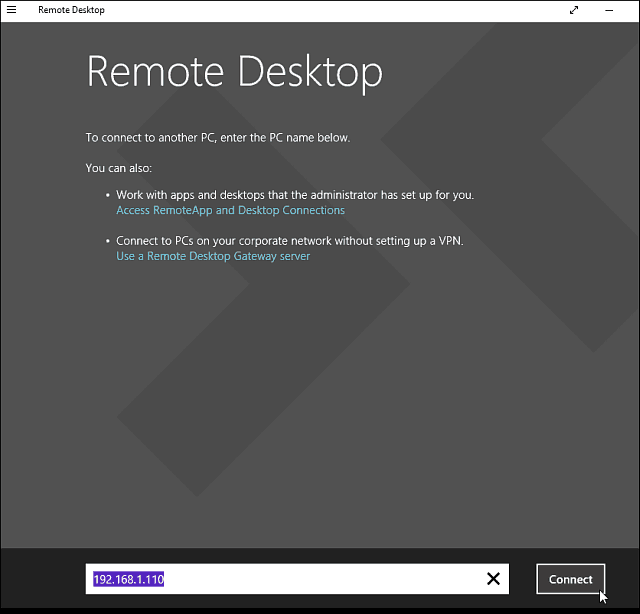
След това въведете потребителското име и паролата, използвани за компютъра, в който се свързвате. Освен това, ако често се отдалечавате от него, поставете отметка в квадратчето, за да запомните вашите идентификационни данни.
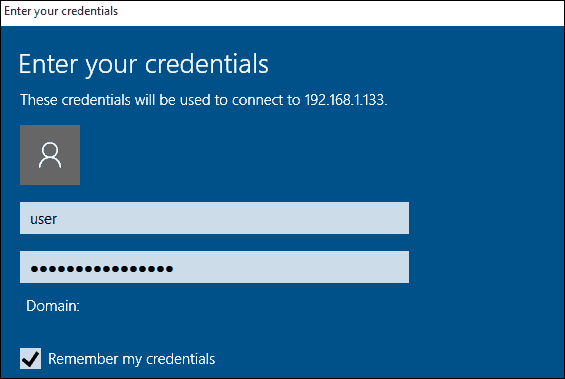
Ако получите следното съобщение за сигурност, щракнете върхуПродължете напред и се свържете и поставете отметка в квадратчето, за да не ви напомня отново. Знаеш какво правиш, няма причина Windows постоянно да те заяжда.
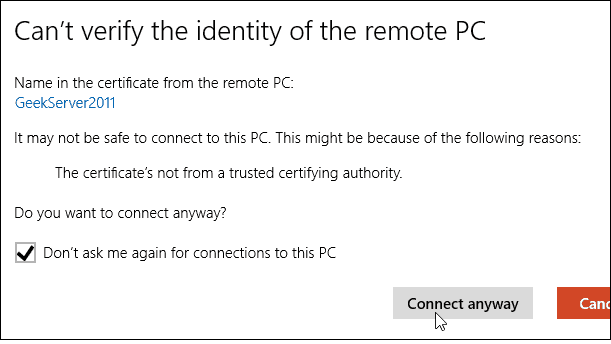
Имате го. Вече можете да започнете да използвате отдалечения компютър за конфигуриране, отдалечена поддръжка или все пак трябва да го използвате.
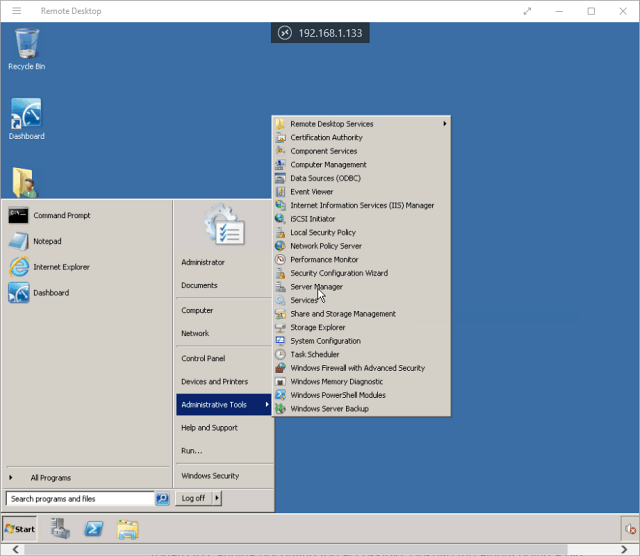
Трябва също да спомена, че можете да отидете Настройки> настройки на връзката в приложението и конфигурирайте външния вид, устройствата и направете други корекции, които работят за вас.

Повече за връзките на отдалечен работен плот
Ако използвате предишна версия на Windows или търсите отдалечен достъп до вашия компютър с Windows от вашия смартфон или таблети, вижте статиите, свързани по-долу, за още.
- Как да активирате отдалечен работен плот в Windows 7
- Направете връзките на отдалечен работен плот да работят по-бързо
- Активиране на отдалечен работен плот за Windows 8
- Използване на приложението за отдалечен работен плот на Windows Phone
- Отдалечен работен плот в Windows от мобилно устройство
![Активирайте дистанционно Remote Desktop XP или Server 2003 [Как да правя]](/images/xp/remotely-enable-remote-desktop-xp-or-server-2003-how-to.png)









Оставете коментар